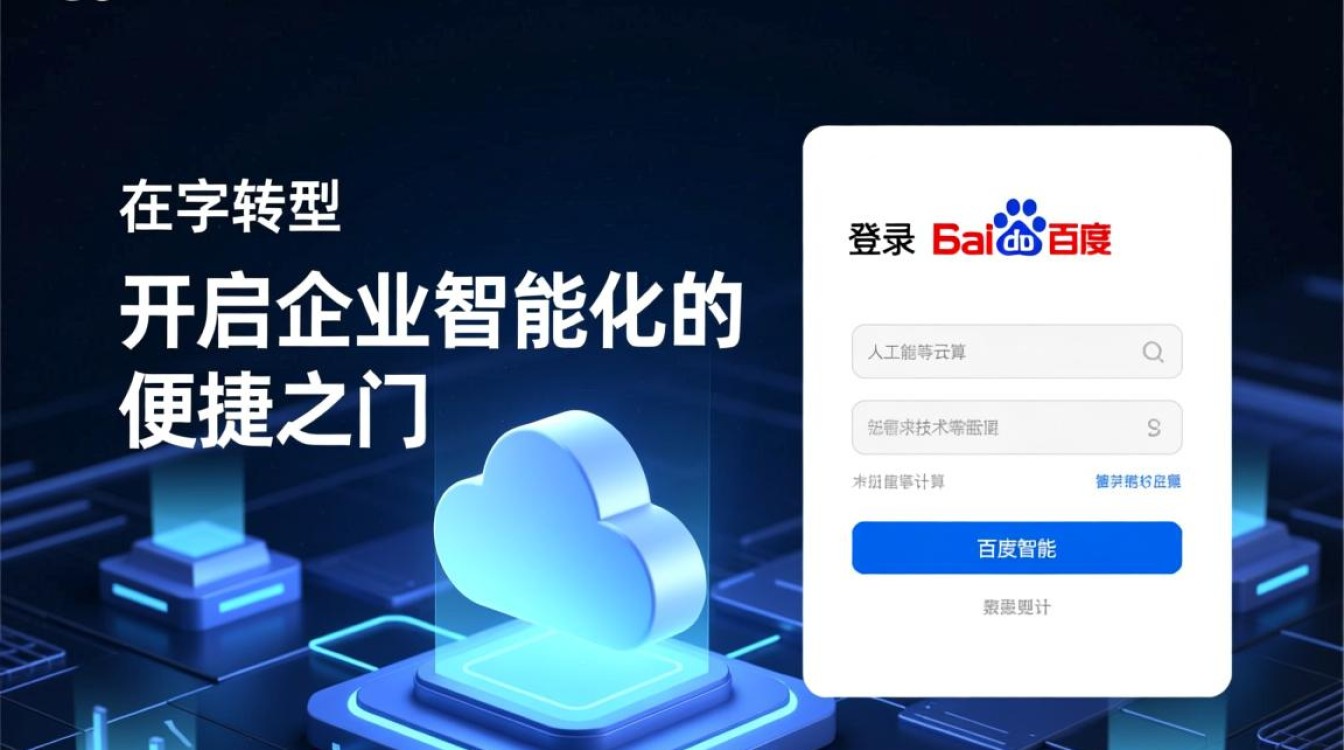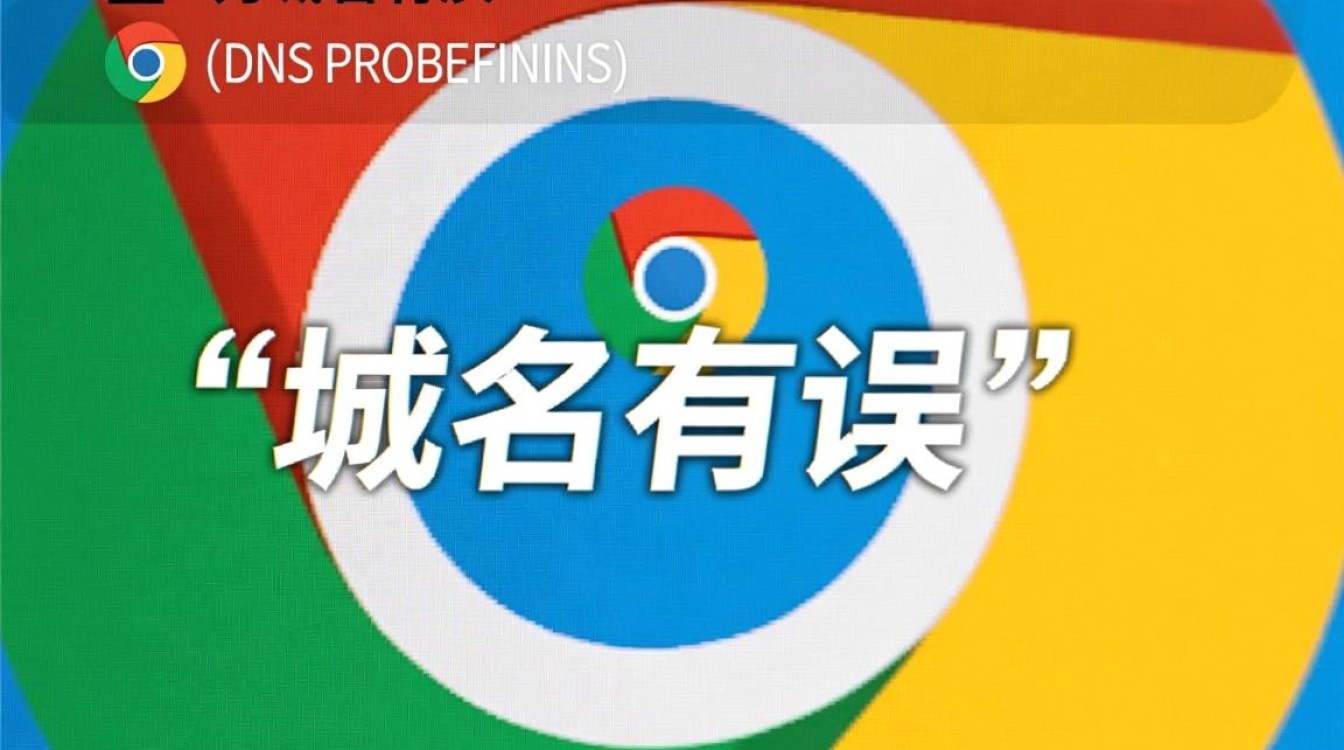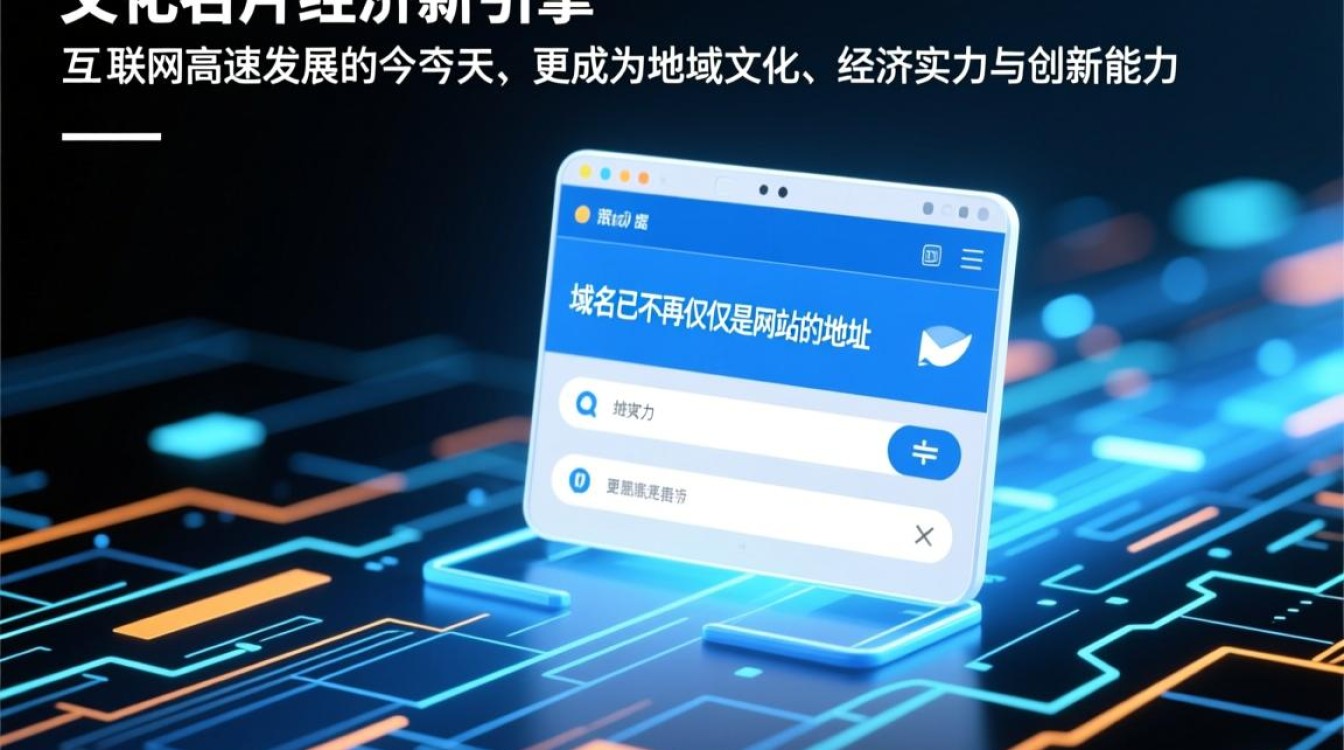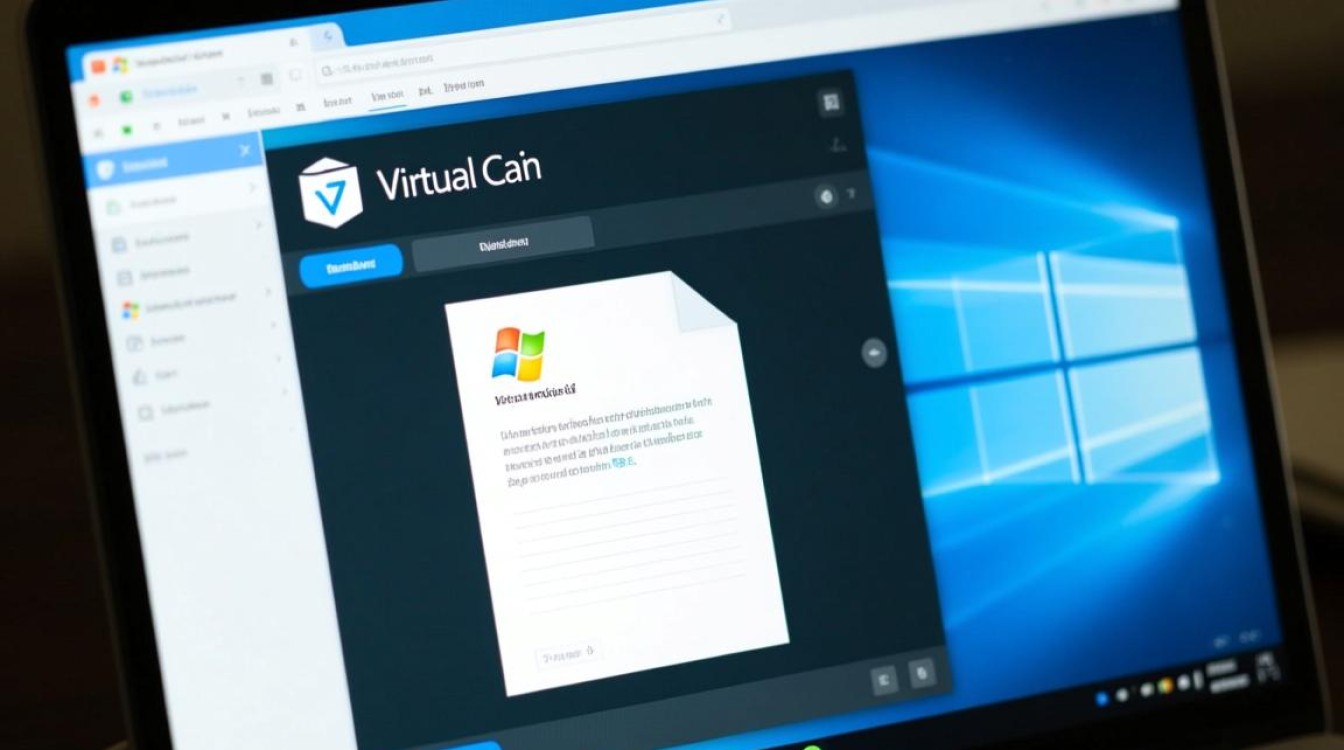本地DNS服务器地址查询的重要性与实用指南
在互联网访问中,DNS(域名系统)扮演着“翻译官”的角色,将人类易于记忆的域名(如www.example.com)转换为机器可识别的IP地址,本地DNS服务器地址的设置直接影响网络访问速度、稳定性和安全性,若配置不当,可能导致网页加载缓慢、解析失败甚至遭受DNS劫持等风险,本文将详细介绍本地DNS服务器地址的查询方法、配置步骤及常见问题解决,帮助用户优化网络体验。

本地DNS服务器地址的基础知识
本地DNS服务器地址通常由网络服务提供商(ISP)自动分配,用户也可手动设置公共DNS(如谷歌DNS 8.8.8.8或阿里云223.5.5.5)以提升性能,查询本地DNS地址的目的包括:确认当前网络配置、排查访问异常、自定义DNS策略等。
本地DNS地址的常见类型包括:
- 运营商自动分配DNS:由宽带提供商动态分配,稳定性较高但可能存在劫持风险。
- 公共DNS:由第三方服务商提供,如Cloudflare(1.1.1.1)、腾讯云(119.29.29.29),兼具速度与安全性。
- 企业/内网DNS:局域网环境中由服务器统一管理,用于内部资源解析。
本地DNS服务器地址的查询方法
Windows系统查询步骤
-
命令行查询
按Win+R输入cmd打开命令提示符,执行以下命令:
ipconfig /all在“无线局域网适配器WLAN”或“以太网适配器”中查找“DNS服务器”,即为本地DNS地址。
-
网络设置界面查询
进入“设置”>“网络和Internet”>“以太网”>“属性”,选择“Internet协议版本4(TCP/IPv4)”,点击“属性”即可查看当前DNS配置。
macOS系统查询步骤
- 打开“系统偏好设置”>“网络”,选择当前连接的网络(如Wi-Fi),点击“高级”>“DNS”,查看DNS服务器列表。
- 或通过终端命令:
cat /etc/resolv.conf
Linux系统查询步骤
- 图形界面:进入“设置”>“网络”,找到当前连接的网卡,查看DNS配置。
- 命令行:
nmcli connection show [连接名称] | grep dns或直接查看
/etc/resolv.conf文件。
路由器管理界面查询
若需查询局域网默认DNS,可登录路由器管理页面(通常为192.168.1.1或192.168.0.1),在“网络设置”或“DHCP设置”中查看DNS服务器选项。
不同场景下的DNS配置建议
| 场景 | 推荐DNS地址 | 优势 |
|---|---|---|
| 日常家庭使用 | 阿里云223.5.5.5 / 223.6.6.6 | 国内访问速度快,支持防劫持 |
| 企业办公环境 | 内部DNS服务器+公共DNS备份 | 保障内部资源解析稳定性,兼顾外部访问 |
| 游戏或低延迟需求 | 腾讯云119.29.29.29 / 182.254.116.116 | 优化国内游戏服务器响应,降低延迟 |
| 隐私保护需求 | Cloudflare 1.1.1.1 / 1.0.0.1 | 无日志记录,支持DNS-over-HTTPS加密 |
常见问题及解决方案
DNS解析失败怎么办?
- 原因:DNS地址错误、网络连接异常或DNS服务故障。
- 解决:
- 手动配置公共DNS(如8.8.8.8);
- 刷新DNS缓存(Windows执行
ipconfig /flushdns,Linux执行sudo systemctl restart systemd-resolved); - 重启路由器或联系ISP。
如何检测DNS是否被劫持?
- 方法:使用命令
nslookup 域名,若返回IP与实际不符(如访问百度跳转到广告页面),则可能存在劫持。 - 解决:更换公共DNS或启用DNSSEC(DNS安全扩展)。
能否同时配置多个DNS地址?
- 建议:主DNS优先选择稳定的服务(如运营商DNS),备用DNS选择公共DNS,避免单点故障。
- 主DNS:223.5.5.5
- 备用DNS:8.8.8.8
本地DNS服务器地址的查询与配置是网络管理的基础技能,通过合理选择DNS服务,可有效提升访问速度、增强安全性并规避网络风险,无论是日常使用还是企业部署,掌握上述方法都能帮助用户更好地管理网络环境,若遇到复杂问题,建议结合网络工具(如Wireshark抓包分析)或咨询专业技术支持,确保网络稳定运行。